表格数字变成1.37e+10 Excel中电话号码变成e 10怎么办
更新时间:2023-09-08 17:13:35作者:xiaoliu
表格数字变成1.37e+10,在日常生活和工作中,我们经常会遇到各种数字和数据的处理,其中包括大数字的表达和电话号码的转换,当我们在Excel中处理数字时,有时会遇到一些较大的数字,如1.37e10。这种科学计数法的表示方式可能会给我们带来困惑,不知道如何准确理解和转换。电话号码在Excel中也可能出现科学计数法的表示形式,例如e10。面对这些情况,我们应该如何处理呢?通过本文我们将为您提供一些解决方案和技巧,帮助您在Excel中准确处理大数字和电话号码的转换。
方法如下:
1.打开笔记本电脑,在桌面鼠标右键。新建XLSX工作表,并命名为处理数字
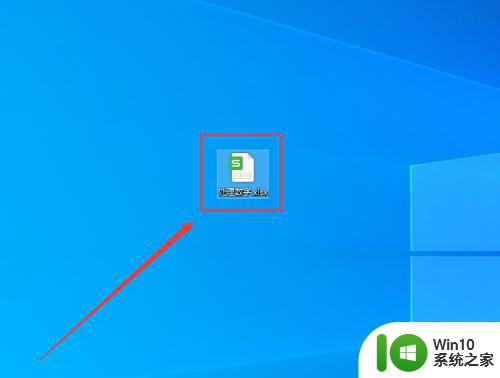
2.双击打开excel工作表,在第一列插入电话号码
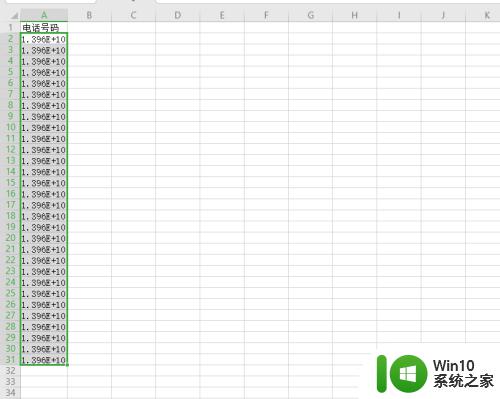
3.当单元格的宽度不够时,电话号码显示成科学计数法;将电话号码字段宽度增大,超过十一位字符的宽度,可以显示全
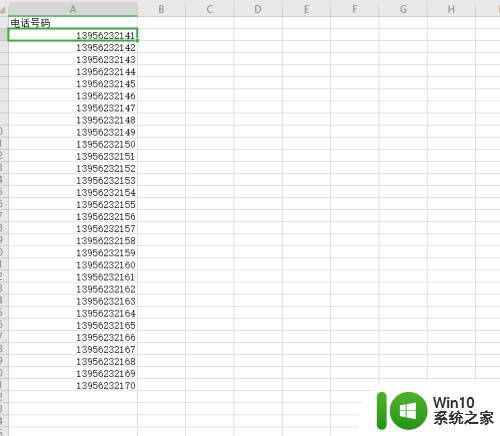
4.还可以在电话号码前面添加一个英文单引号,确定后电话号码显示正常
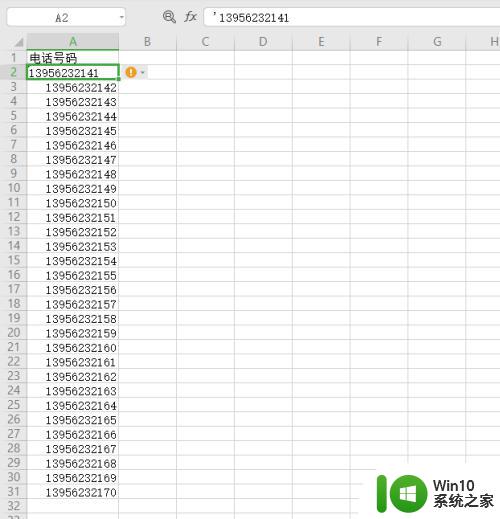
5.选择电话号码,鼠标右键,选择设置单元格格式
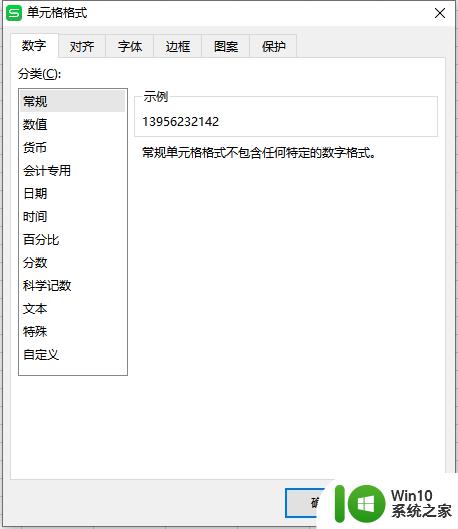
6.数字选项卡,选择数值,将小数位数改为0,然后保存
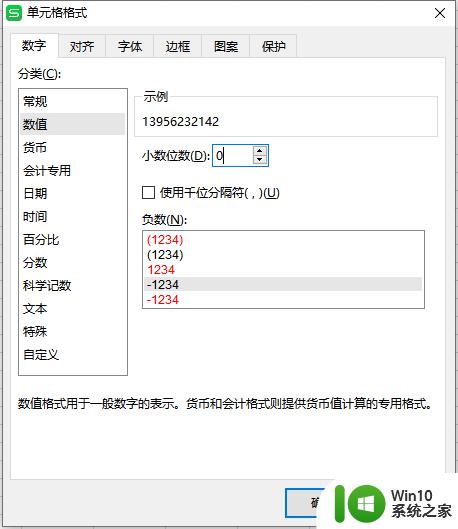
以上就是表格数字变成1.37e+10的全部内容,如果你遇到了这种情况,可以根据以上步骤解决,这些步骤非常简单快速,一步到位。
表格数字变成1.37e+10 Excel中电话号码变成e 10怎么办相关教程
- cad字体变成了问号怎么办 CAD图纸中文字变成问号的原因
- excel表格显示井号怎么处理 excel数字变成#如何修复
- excel复制数字变成了代码怎么办 Excel中数字变成代码的实现方式
- excel表格底色变成绿色的方法 excel表格怎么把颜色变成绿色
- wps表格突然变只读怎么办 wps表格突然变成只读模式
- wps这里怎么样会变成+号 wps这里怎么样会变成手机号码
- 电脑键盘按数字变成符号如何解决 电脑键盘数字键打出来是符号怎么办
- wps表格底板怎么变成绿色了要怎么改 wps表格底板变成绿色了怎么办
- 输入数字怎么变成大写 数字转换成大写的方法
- 华硕键盘英文字母变成数字如何处理 华硕键盘字母变成数字怎么回事
- wps表格内数字字体变形如何处理 wps表格数字字体出现变形如何处理
- wps如何把数字转变成折线图 wps如何使用数字生成折线图
- U盘装机提示Error 15:File Not Found怎么解决 U盘装机Error 15怎么解决
- 无线网络手机能连上电脑连不上怎么办 无线网络手机连接电脑失败怎么解决
- 酷我音乐电脑版怎么取消边听歌变缓存 酷我音乐电脑版取消边听歌功能步骤
- 设置电脑ip提示出现了一个意外怎么解决 电脑IP设置出现意外怎么办
电脑教程推荐
- 1 w8系统运行程序提示msg:xxxx.exe–无法找到入口的解决方法 w8系统无法找到入口程序解决方法
- 2 雷电模拟器游戏中心打不开一直加载中怎么解决 雷电模拟器游戏中心无法打开怎么办
- 3 如何使用disk genius调整分区大小c盘 Disk Genius如何调整C盘分区大小
- 4 清除xp系统操作记录保护隐私安全的方法 如何清除Windows XP系统中的操作记录以保护隐私安全
- 5 u盘需要提供管理员权限才能复制到文件夹怎么办 u盘复制文件夹需要管理员权限
- 6 华硕P8H61-M PLUS主板bios设置u盘启动的步骤图解 华硕P8H61-M PLUS主板bios设置u盘启动方法步骤图解
- 7 无法打开这个应用请与你的系统管理员联系怎么办 应用打不开怎么处理
- 8 华擎主板设置bios的方法 华擎主板bios设置教程
- 9 笔记本无法正常启动您的电脑oxc0000001修复方法 笔记本电脑启动错误oxc0000001解决方法
- 10 U盘盘符不显示时打开U盘的技巧 U盘插入电脑后没反应怎么办
win10系统推荐
- 1 萝卜家园ghost win10 32位安装稳定版下载v2023.12
- 2 电脑公司ghost win10 64位专业免激活版v2023.12
- 3 番茄家园ghost win10 32位旗舰破解版v2023.12
- 4 索尼笔记本ghost win10 64位原版正式版v2023.12
- 5 系统之家ghost win10 64位u盘家庭版v2023.12
- 6 电脑公司ghost win10 64位官方破解版v2023.12
- 7 系统之家windows10 64位原版安装版v2023.12
- 8 深度技术ghost win10 64位极速稳定版v2023.12
- 9 雨林木风ghost win10 64位专业旗舰版v2023.12
- 10 电脑公司ghost win10 32位正式装机版v2023.12